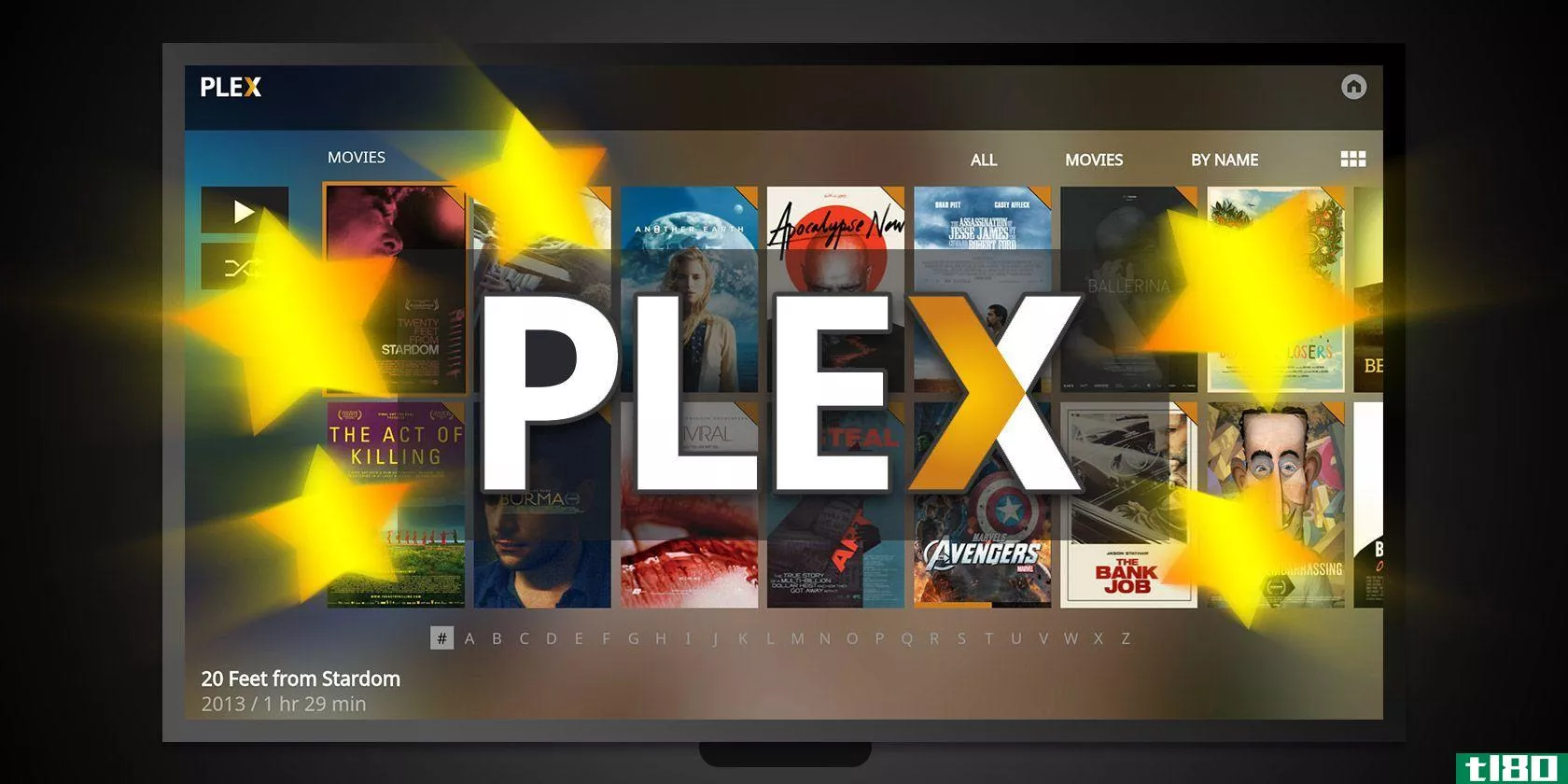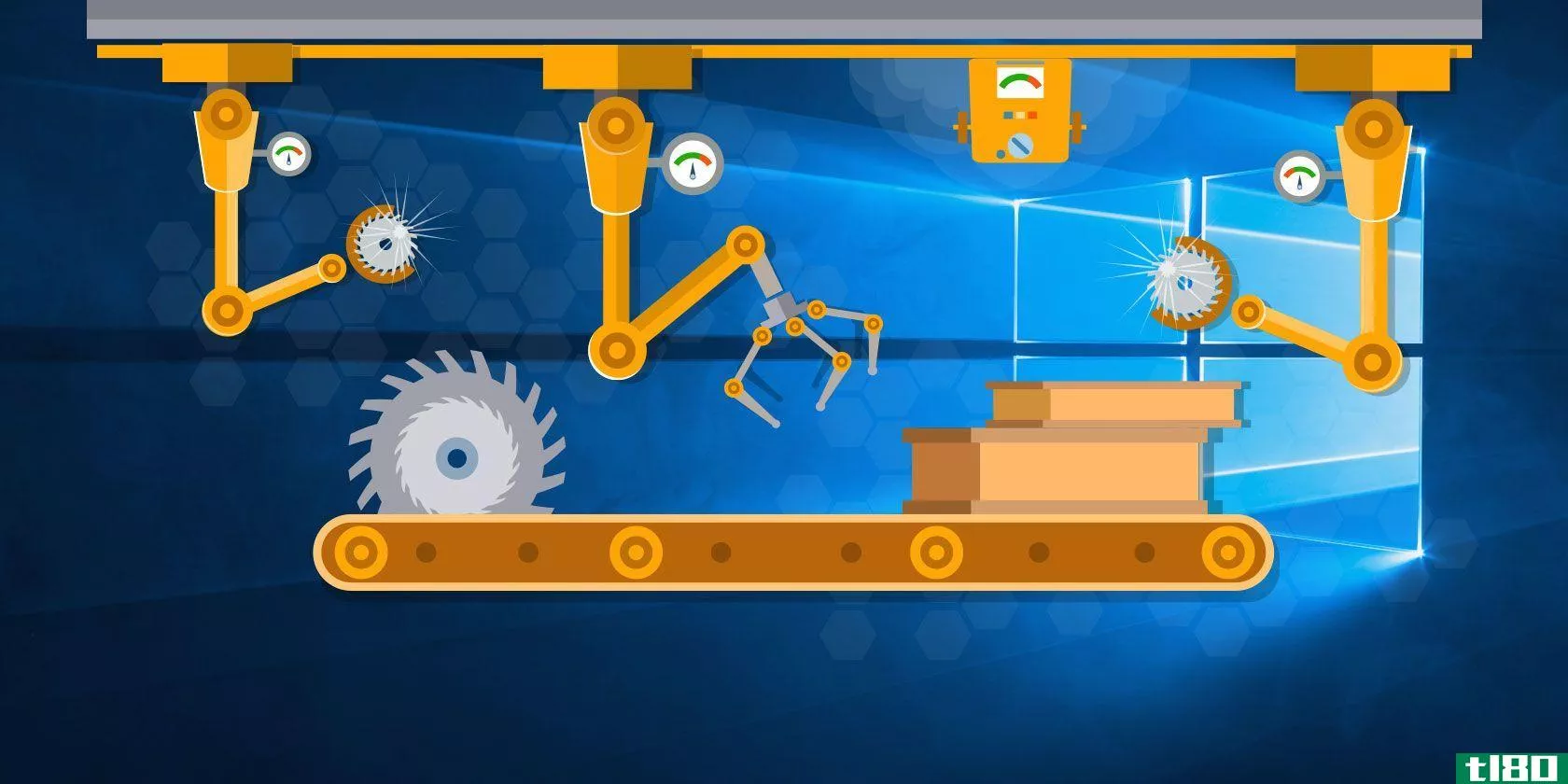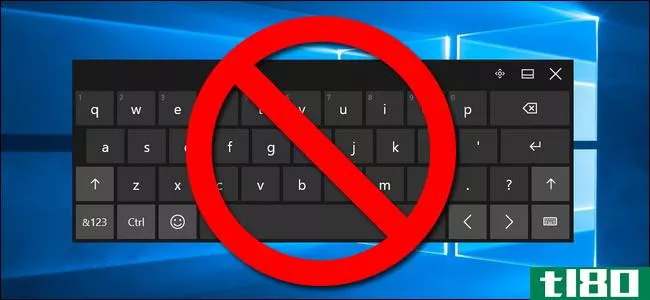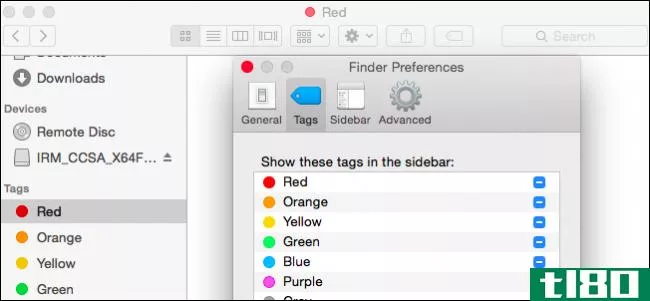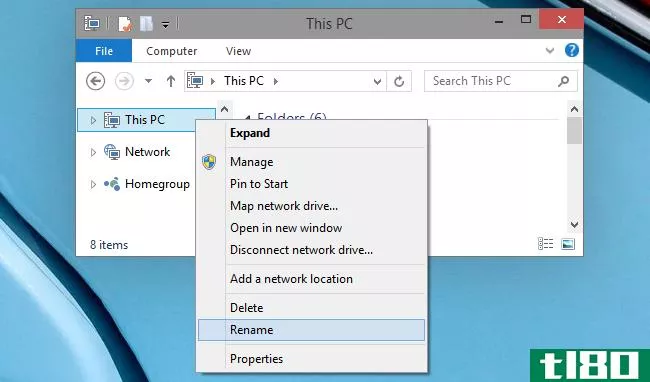使用tagscanner标记并重命名音乐
有很多自动音乐组织工具,但对于那些喜欢手工操作的人来说,TagScanner是一个强大的音乐组织工具,可以从USB驱动器运行,而且是免费的。
安装
TagScanner是一个在WINE for Linux和OS X下运行良好的本地Windows程序;它支持MP3、OGG、Musepack、Monkey's Audio、FLAC、AAC、OptimFROG、SPEEX、WavePack、TrueAudio、WMA和MP4文件。
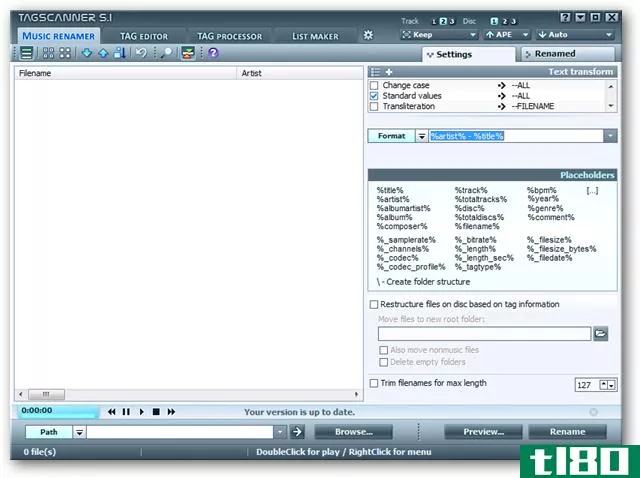
TagScanner具有四个主要功能:音乐重命名器、标签编辑器、标签处理器和列表生成器。音乐重命名器将根据标签信息重命名物理文件。标记编辑器可以手动编辑受支持标记中的任何字段。标签处理器将根据在线扫描、文件名或文本文件自动填充标签信息。列表生成器将生成m3u、txt、html或csv格式的播放列表。

标记音乐
选择窗口底部的浏览按钮打开音乐文件夹,或按Ctrl+O打开一个位置。
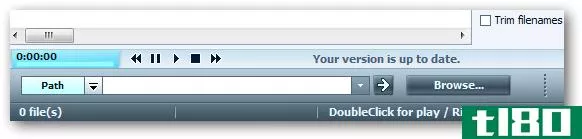
根据你有多少音乐,TagScanner可能需要一点时间来读取目录中的所有文件。坐下来,给它几分钟时间来收集所有的信息。如果您的音乐以无线方式存储在NAS上,并且您有5000多首歌曲,请准备在15-20分钟内扫描所有标题和元数据,或者如果您知道要编辑的文件,只需打开这些选定的文件即可进行标记。

信息加载后,单击顶部的tag processor选项卡。它很容易开始自动扫描,然后移动到手动固定需要的地方。
选择左侧的唱片集或歌曲,然后下拉右侧的搜索窗口以指定要搜索的内容。TagScanner将自动搜索免费数据库对于相册信息,您可以从TagScanner首选项设置要使用的freedb服务器。
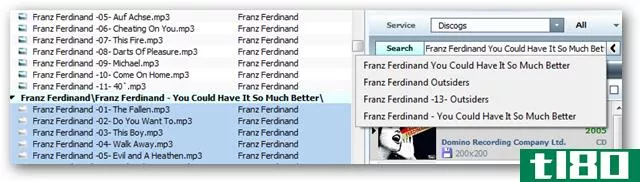
在将任何信息写入文件之前,请单击齿轮图标以更改嵌入封面艺术和更新标记信息的设置。
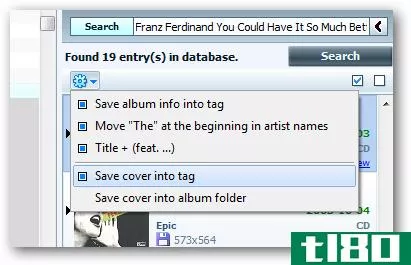
要验证要标记的歌曲是否正确,请右键单击任何文件,然后单击“播放”以使用内置播放器预览歌曲,或打开“文件位置”以查找要标记的文件。
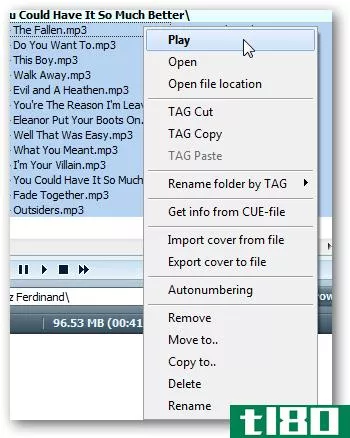
在右侧选择正确的唱片集信息,然后单击“预览”查看文件信息将如何更改。将要进行的任何更改都将以蓝色显示。这是将更改写入磁盘之前的最后一步,因此请确保唱片集标记正确。如果对标记信息满意,请单击“保存”将信息写入文件。
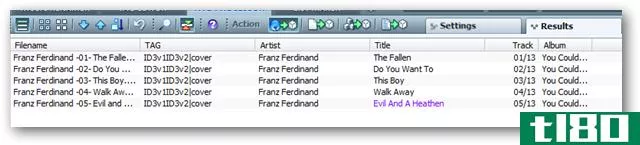
如果需要手动标记信息,请单击标记编辑器选项卡,选择需要编辑的歌曲或专辑,然后在右侧的正确字段中填写所需的信息。
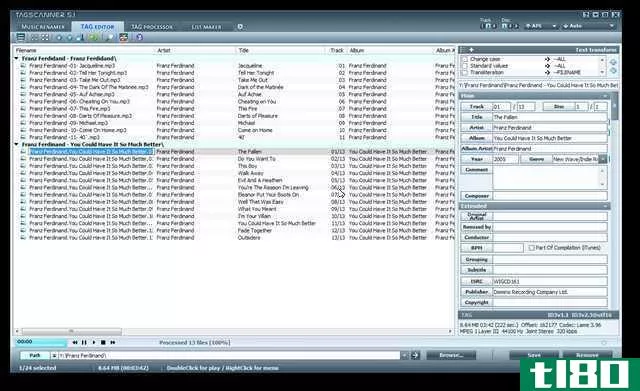
根据音乐文件的文件格式,会有大量的标签信息可以手动添加到歌曲中。
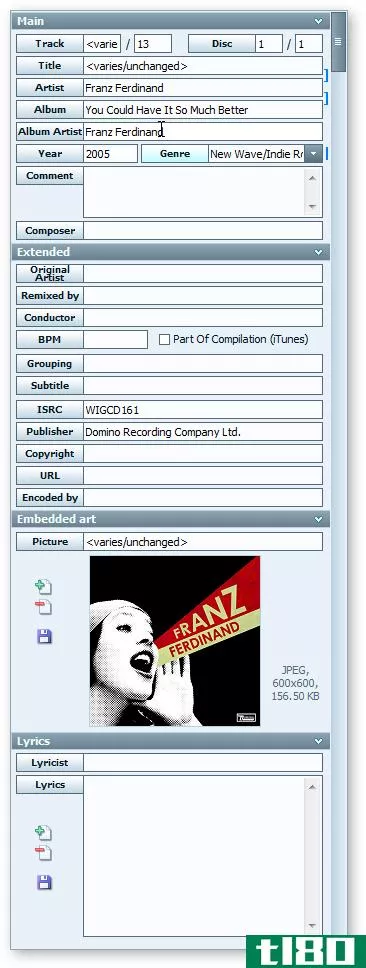
重命名音乐
一旦所有的音乐都被标记到您满意的程度,点击音乐重命名器标签,并填写物理文件的命名格式。将图例信息用于应包含在文件名中的属性,并选中文本转换窗口中的任何框以替换特殊字符,如&和%20,将“the”移到标注栏名称的末尾,或将每个单词的第一个字母大写。如果您的操作系统或播放设备不支持长文件名,还可以根据标记信息重新构造目录树并修剪文件名长度。
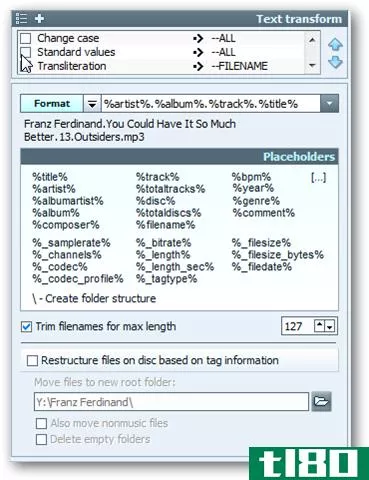
当按所需方式设置“格式”和“变换”选项后,单击“预览”以查看重命名文件时轨迹将受到的影响。
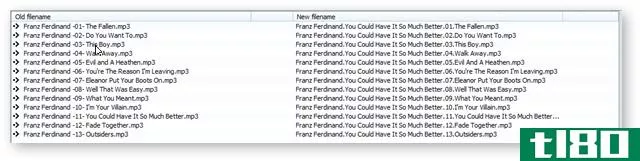
如果一切看起来都很好,单击“重命名”,每个成功重命名的歌曲旁边都会显示“确定”状态。
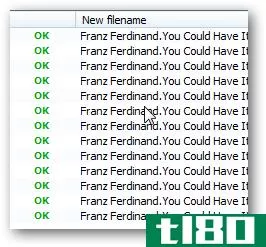
列表生成器
一旦音乐被标记并重命名,您就可以轻松地选择list maker选项卡并将所需的音乐导出到任何可用的播放列表格式。选择文件、播放列表的类型,然后单击导出创建播放列表文件。
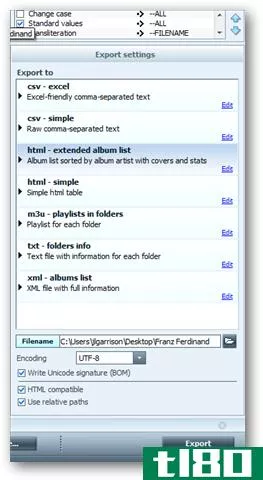
结论
虽然手动组织音乐比自动标记软件花费的时间更长,但您可以更有效地控制歌曲的命名方式以及标记中存储的信息。如果你有默默无闻的艺术家或混音专辑,手动标记也是唯一的方法。TagScanner是一个功能强大的工具,因为它不会试图接管系统的媒体播放功能,也不会用图标、上下文菜单和后台进程来扰乱系统。
下载TagScanner
- 发表于 2021-04-13 13:21
- 阅读 ( 144 )
- 分类:互联网
你可能感兴趣的文章
6款最佳windows文件组织应用程序和文件管理器软件
... TagScanner是一款让你组织和管理音乐收藏的应用程序。它包括一系列内置配置设置,用于编辑ID3v1、v2、Vorbis、APEv2、WMA和iTunes等音频格式的标签。 ...
- 发布于 2021-03-11 08:46
- 阅读 ( 467 )
10个你不知道存在的windows应用商店应用
...ce。 COM加载项不可用。 只能使用OneNote的Windows应用商店版本。桌面版本不可用。 ...
- 发布于 2021-03-13 09:43
- 阅读 ( 253 )
在plex上命名媒体文件的最佳方法
Plex是一个极好的媒体服务器。它比它的大对手Kodi更容易使用和维护。然而,这并不意味着事情不会出错。 ...
- 发布于 2021-03-13 19:39
- 阅读 ( 1319 )
7个免费的windows工具来自动执行重复的任务
使用电脑最糟糕的一个部分就是它的无意识重复性:在数百个文件夹中搜索一个文件,或者日复一日地键入相同的文本,或者清理和组织上千个不同的文件。。。 ...
- 发布于 2021-03-14 01:07
- 阅读 ( 264 )
mp3文件的5个最佳音频合并和拆分工具
...坚持下载音乐。例如,你没有自己的音乐时,你流!数据使用是另一个大问题,这就是为什么很多用户仍然将YouTube视频下载为mp3。 ...
- 发布于 2021-03-19 12:32
- 阅读 ( 515 )
你正在犯的5个照片管理错误(以及如何纠正)
... 如何简化流程:使用批重命名工具简化流程,以便一个集合中的所有照片都具有相同的序列化名称。对于Mac用户来说,你不需要下载任何额外的软件——只需使用苹果的本机自动程序批量...
- 发布于 2021-03-25 18:18
- 阅读 ( 196 )
如何在windows 8和10中永久禁用触摸键盘
...一个触摸屏。在这种情况下,如果您希望在仅触摸模式下使用设备,Windows会尝试始终使您可以访问屏幕上的触摸键盘。如果你从来没有在你的设备上使用触摸屏,图标的出现和不小心在屏幕上加载键盘会很快变得很烦人。 第...
- 发布于 2021-04-09 12:25
- 阅读 ( 168 )
如何让osx的finder标签为您工作
如果您最近使用过osx,您可能已经注意到标签现在在Finder中有了明显的存在。也许你在想,“嗯?标签?“(这是一个公平的回答),但实际上,标签是一个很好的方式来分类,排序,并立即找到你的重要的东西。 标签就是它...
- 发布于 2021-04-10 22:15
- 阅读 ( 146 )
如何在windows命令提示符下使用label重命名驱动器
...bel是另一个方便的工具,您可以通过命令提示符应用程序使用它。顾名思义,它的主要功能是编辑磁盘标签,如果您使用许多外部驱动器或映射的驱动器,并且希望为它们添加标签以供特定用途,则这一功能非常有用。 一点关...
- 发布于 2021-04-11 02:09
- 阅读 ( 156 )
如何在windows中将“这台电脑”重新命名为“我的电脑”
...窗口使其显示出来,但设置将在任何地方进行。 如果你使用桌面上的图标,它也会被重命名。 这绝对是一篇非常简单的操作指南,大多数人几乎不需要。但如果你不知道这件事,或者,在我们的情况下,完全忘记这件事,直...
- 发布于 2021-04-11 05:49
- 阅读 ( 131 )